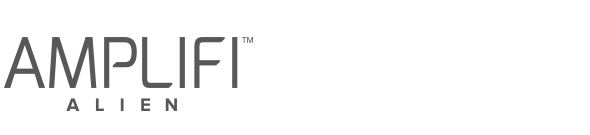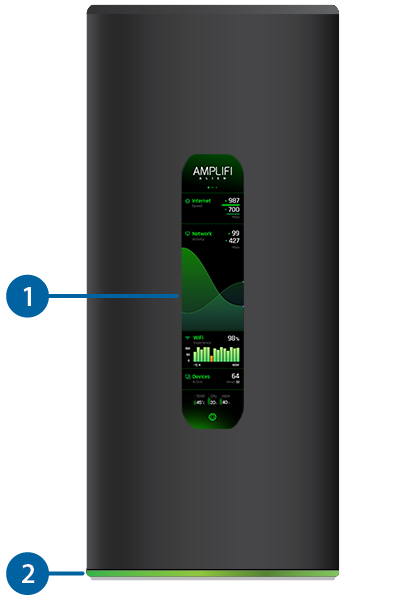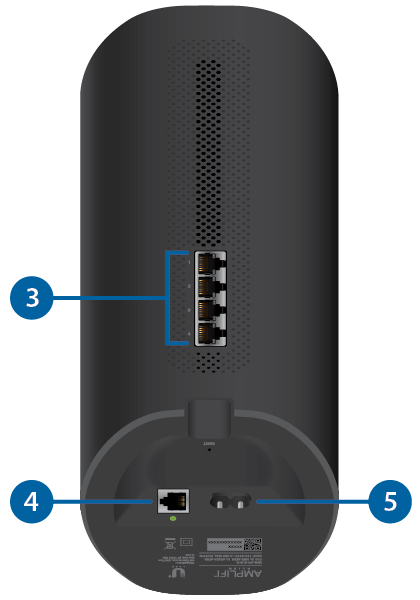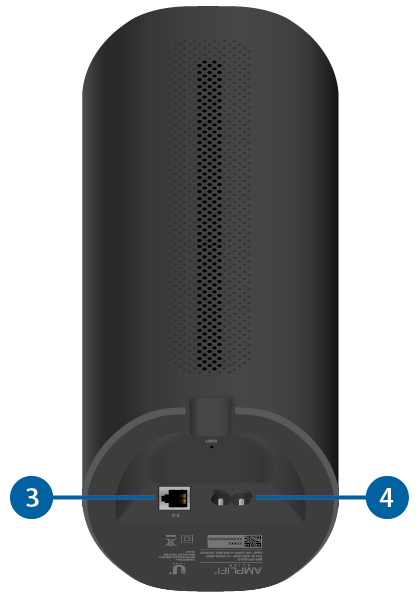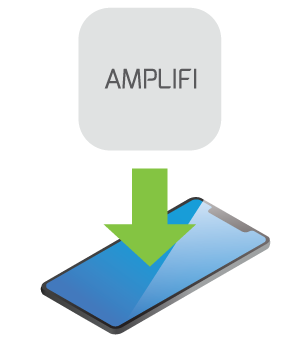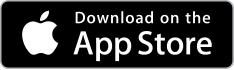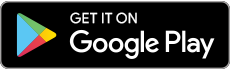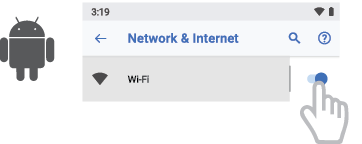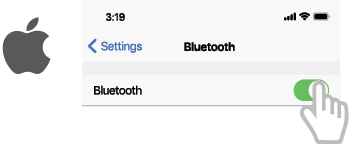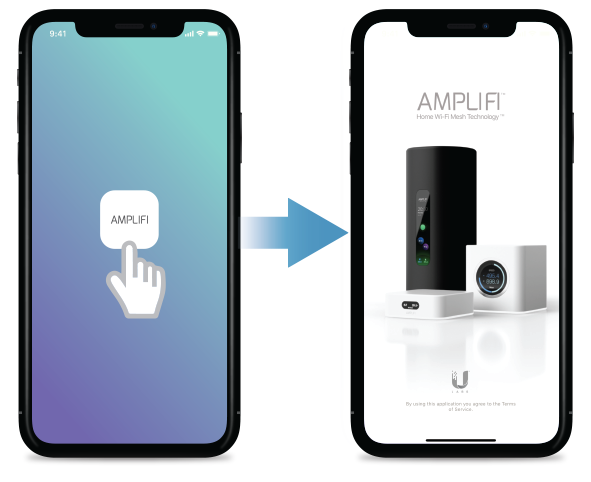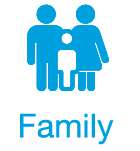Pakkens indhold
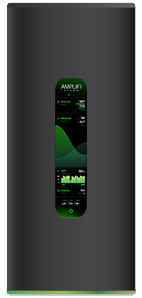 |
|---|
| Router |
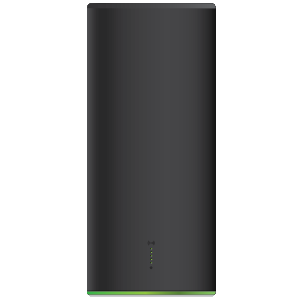 |
|---|
| MeshPoint |
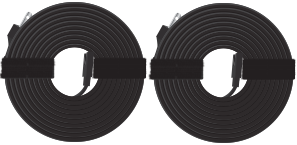 |
|---|
| Strømkabler (2 stk.) |
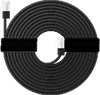 |
|---|
| Ethernet-kabel |
Hardwareoversigt
Router
|
|
|
 Berøringsskærm |
||
|---|---|---|
Den forreste del af AmpliFi-routeren har en berøringsskærm. |
||
 Justerbar LED |
||
Bunden af AmpliFi-routeren har en justerbar LED, der lyser helt som standard, når routeren er konfigureret og klar til brug.
|
||
 Ethernet-porte |
||
(4) Gigabit Ethernet-porte er tilgængelige for tilslutning af 10/100/1000 Mbps kablede netværksenheder til internettet. |
||
 WAN-port |
||
Opretter forbindelse til bredbåndsmodem fra din internetudbyder. |
||
 Strømport |
||
Strømkablet tilsluttes denne port. |
MeshPoint
|
|
|
 Signal-LED'er |
||
|---|---|---|
Signal-LED'erne vil afspejle signalstyrke, når MeshPoint først er sluttet til routeren. |
||
 Justerbar LED |
||
Bunden af AmpliFi-routeren har en justerbar LED, der lyser helt som standard, når routeren er konfigureret og klar til brug.
|
||
 Ethernet-port |
||
Gigabit Ethernet-port er tilgængelig til tilslutning af 10/100/1000 Mbps kablet netværksenhed til internettet. |
||
 Strømport |
||
Strømforsyningen tilsluttes denne port. |
Installation
AmpliFi-routeren kan monteres ved hjælp af én af følgende metoder:
- App-brugere AmpliFi-app til iPhone eller Android™
- Ikke-app-brugere Opret forbindelse til standard AmpliFi trådløst netværk (SSID) fra en computer eller en tablet.
App-brugere
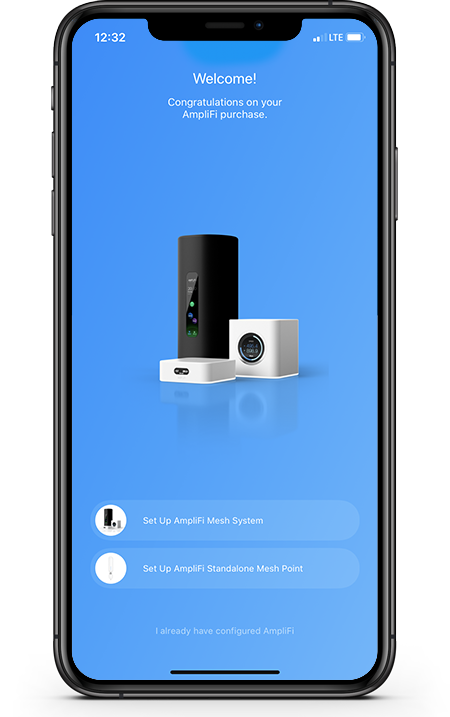
Ikke-app-brugere
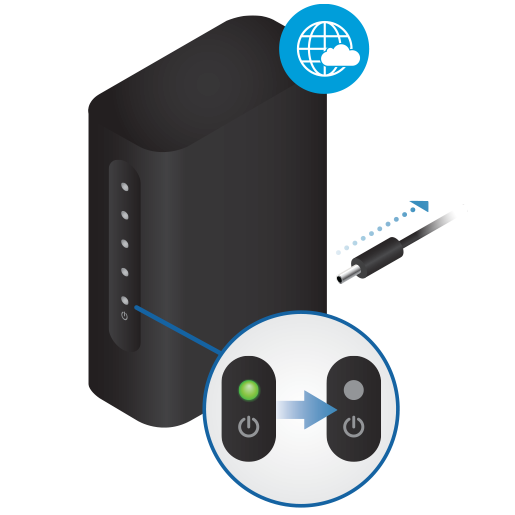
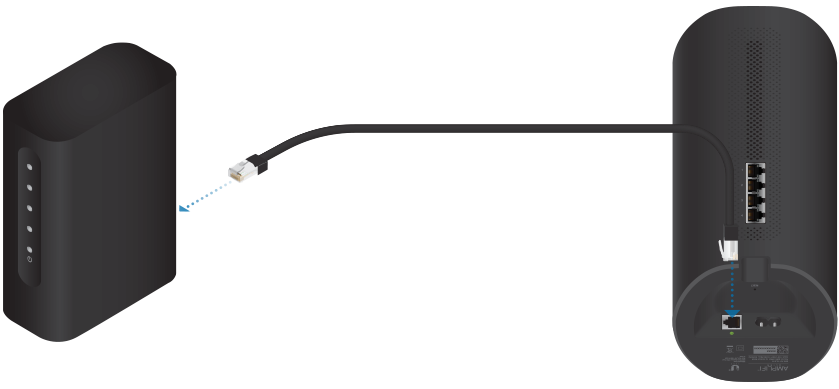
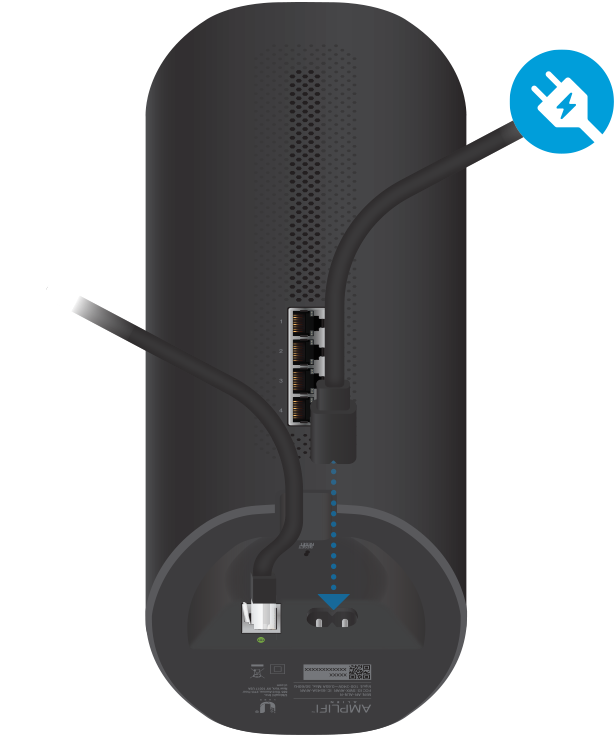
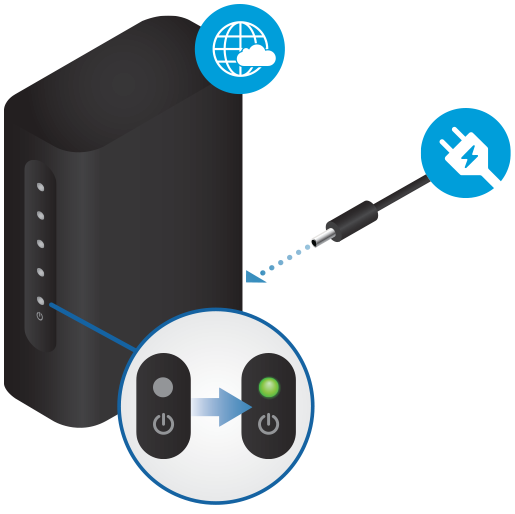
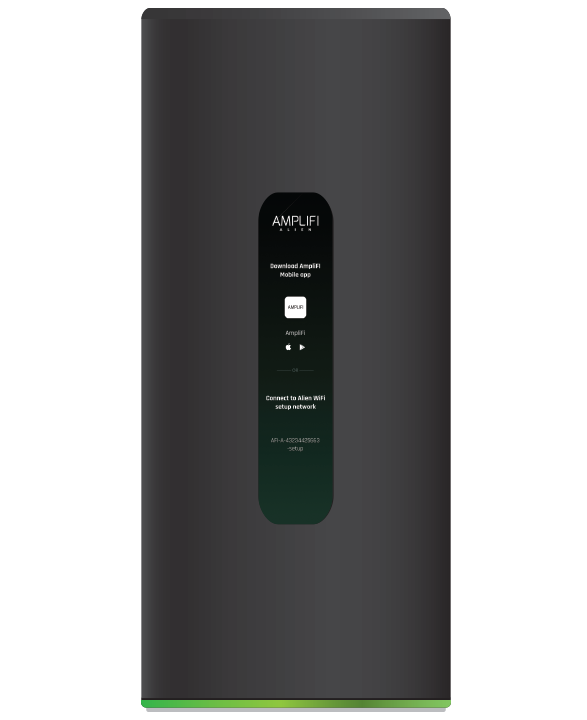
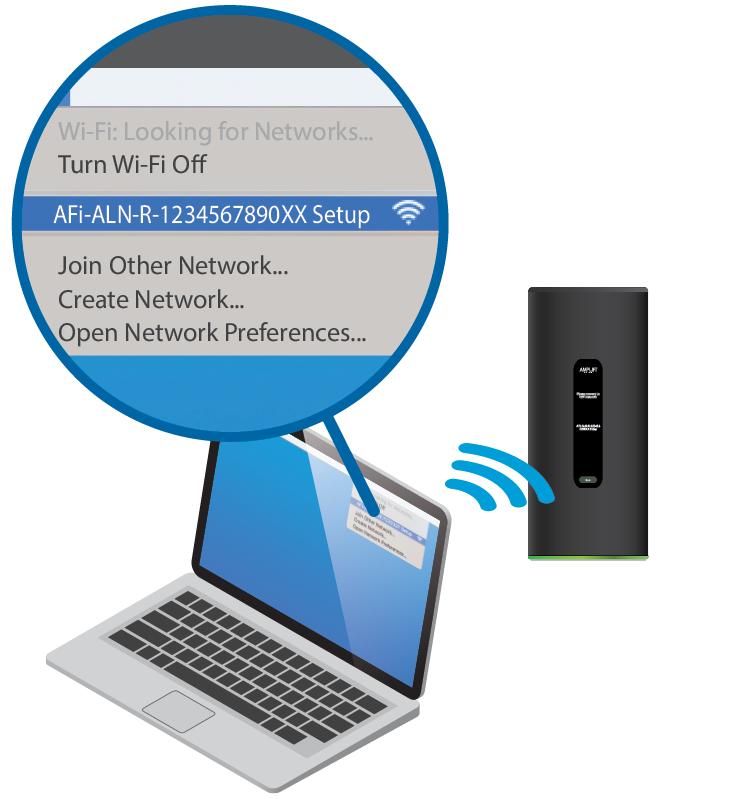
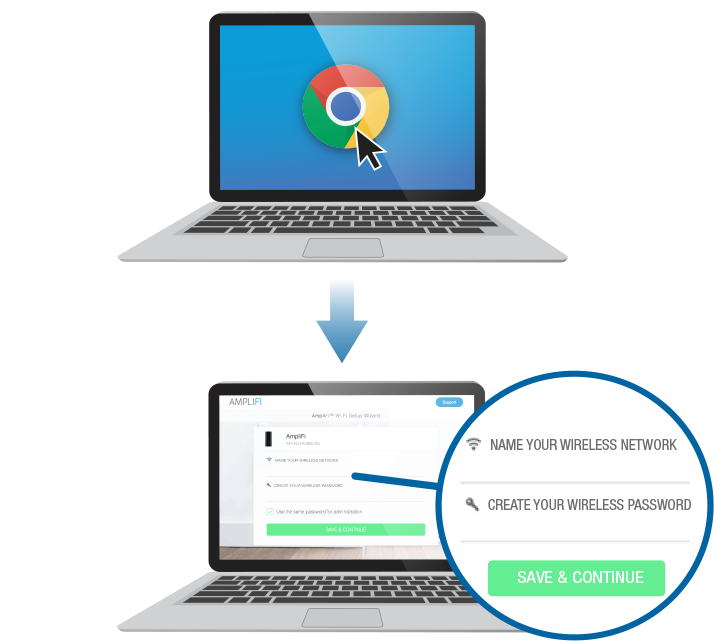
- Opret forbindelse til det nye trådløse netværk, du har oprettet.
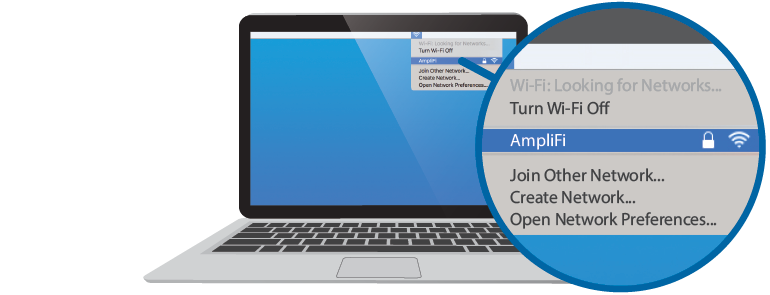
Installation af MeshPoint
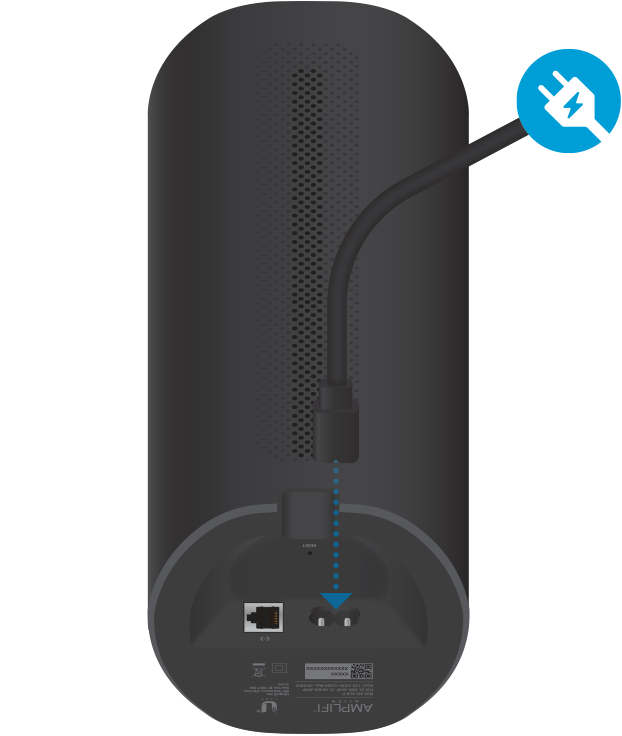
App-funktioner
|
|
Systemdashboardet vises i vinduet System. Det giver et overblik over AmpliFi Wi-Fi-systemet inklusive netværksstatus, antal tilsluttede klienter og aktive download-/uploadhastigheder. Tryk på enheder for at få vist/redigere indstillinger. |
|
|
Tryk på Start Test(Start test) på skærmbilledet Performance (Ydeevne) for at køre en hastighedstest, der giver dig downloadhastighed, uploadhastighed og ping-tid for tilslutning. Stryg til venstre i afsnittet for dataoverførselshastighed for at se yderligere data. En historik over nylige test vises nederst. |
|
|
For at give gæsteadgang skal du bestemme antallet af gæster, vælge en frist for deres adgang og trykke på Start. Gæsterne opretter ganske enkelt forbindelse til dit trådløse netværk navngivet med etiketten -gæst. Der kræves ikke adgangskode. Som gæstetilslutning skal antal tilsluttede brugere vises i appen. Tryk på Stop, når som helst du ønsker at slukke for gæstenetværket. |
|
|
Funktionen Family Profiles (Familieprofiler) giver dig mulighed for at oprette profiler til familiemedlemmer, grupper eller områder i dit hjem. Tildel enheder til profilen, planlæg stilletid (når internettet ikke er tilgængeligt), og sæt internettet på pause når som helst. |
|
|
Indstillingen Diagnose (Diagnosticering) vil kontrollere dit WAN-link, IP-indstillinger, internetforbindelse og MeshPoint-status. |
Sidemenu - Live chatsupport 24/7
Tryk på  i øverste venstre hjørne af appen for at få adgang til sidemenuen. Tryk på Live Support (Livesupport) til Live chatsupport 24/7. Fjernadgang kan også aktiveres fra denne menu.
i øverste venstre hjørne af appen for at få adgang til sidemenuen. Tryk på Live Support (Livesupport) til Live chatsupport 24/7. Fjernadgang kan også aktiveres fra denne menu.
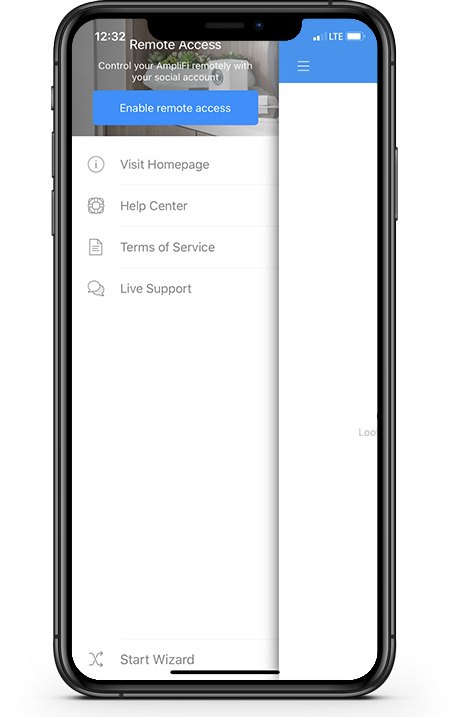
Nulstilling til fabriksindstillingerne
Hvis AmpliFi-routerens administrationsadgangskode går tabt, kan standardindstillingerne gendannes.
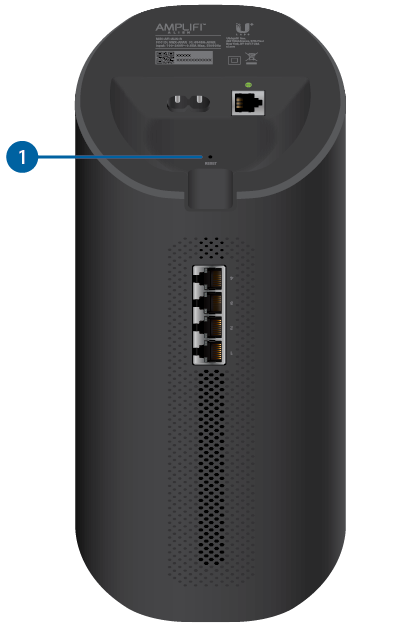
 Nulstilling af router |
|---|
Brug et objekt, som f.eks. en papirclips, til at trykke på Reset (Nulstil), som sidder i bunden af AmpliFi-routeren, i ca. 10 sekunder, indtil LED’en slukker. |